Windows10系统之家 - 安全纯净无插件系统之家win10专业版下载安装
时间:2019-04-19 17:09:31 来源:Windows10之家 作者:huahua
今天小编给大家分享的是win10系统cortana无法工作的解决方法,使用win10系统过程中,如果你遇到开始菜单和cortana无法工作的问题而困扰时,可参照以下的方法进行解决。
最近小编遇到了win10系统cortana无法工作的问题,小编也不可其解,这有可能是软件或者是设置出现了问题,后经一番摸索,有了win10系统cortana无法工作的解决方法,现分享出来,供遇到此问题的用户作参考。
cortana无法工作:
1.敲击键盘“Ctrl+Alt+Delete”。

2.接着点“服务”那一栏,然后随便对一个服务,鼠标右键点击,再点“打开服务”。
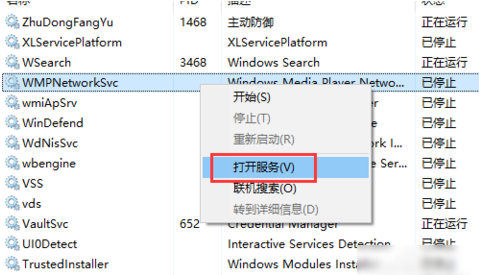
3.下一步,找到User Manager,并且鼠标右键点击,再点“属性”。#f#
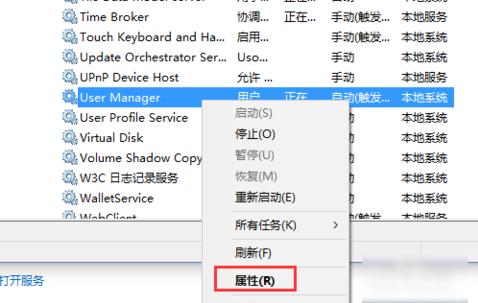
4.然后在“启动类型”中选“自动”。
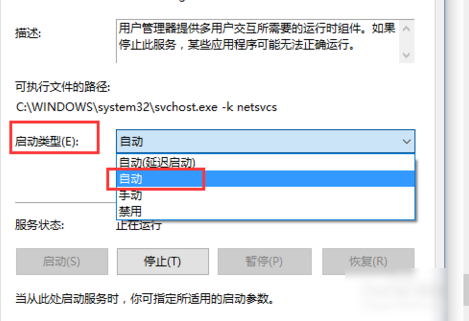
5.最后点击应用,再点确定。然后注销电脑或重启就能解决问题了。
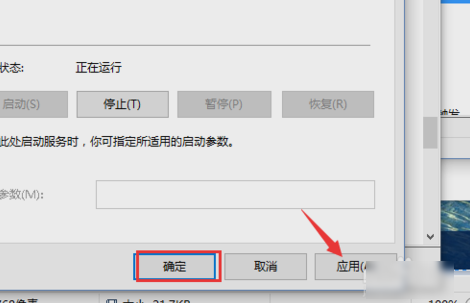
以上就是win10系统cortana无法工作的解决方法介绍了,有需要的用户,可参照以上的方法进行操作。
相关文章
热门教程
热门系统下载
热门资讯





























